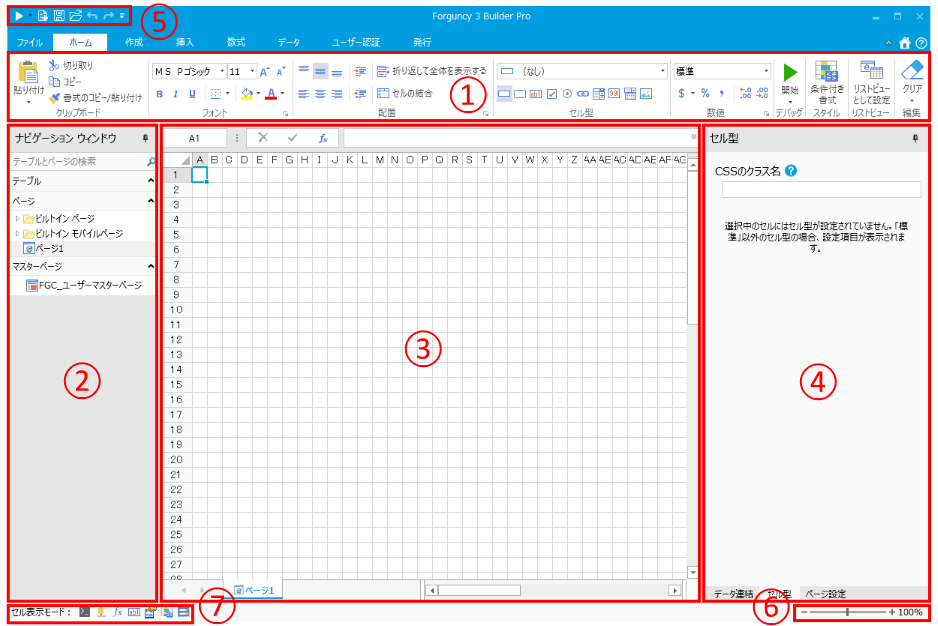
Forguncy Builderの画面は次のような領域で構成されています。
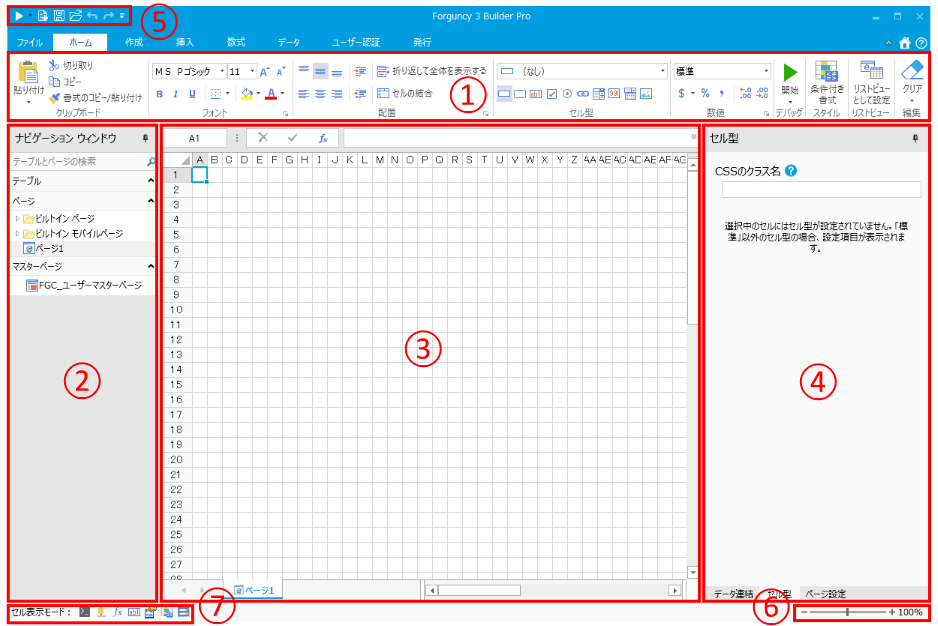
|
① |
リボン |
[ホーム]、[作成]などタブをクリックするとリボンが切り替わります。Microsoft Excelと似た親しみやすいメニュー構成になっています。 |
|
② |
ナビゲーションウィンドウ |
作成したテーブルやページ名が表示されます。テーブル内のフィールドなども表示されます。 |
|
③ |
作業スペース |
ナビゲーションウィンドウで選んだページやテーブルの内容が表示され編集することができます。複数のページやテーブルが開かれている場合は下部にタブが表示されます。タブは5つまで表示され、それ以上になった場合には使用していないタブが自動的に閉じられます。 |
|
④ |
右ペイン |
ページのセル型の設定やデータ連結の設定を行います。 |
|
⑤ |
クイックアクセスツールバー |
[上書き保存]、[元に戻す]など、頻繁に使うコマンドが表示されます。また、お気に入りのコマンドを追加することもできます。 |
|
⑥ |
ズームスライダー |
編集中の作業スペースのズーム設定を変更できます。 |
|
⑦ |
セル表示モード |
モードを変えることで、セルに設定されている内容などをマークで確認することができます。 |